시각화 도움말에는 선택한 측정기준 및 측정값이 기본적으로 표시되며, 사용자는 단일 데이터 포인트의 중요성을 이해할 수 있습니다.
예를 들어 주를 기준으로 그룹화한 총이익을 기반으로 하는 지도 시각화에 대한 도움말은 사용자가 캘리포니아주 위로 마우스를 가져가면 두 필드에 값을 표시합니다.
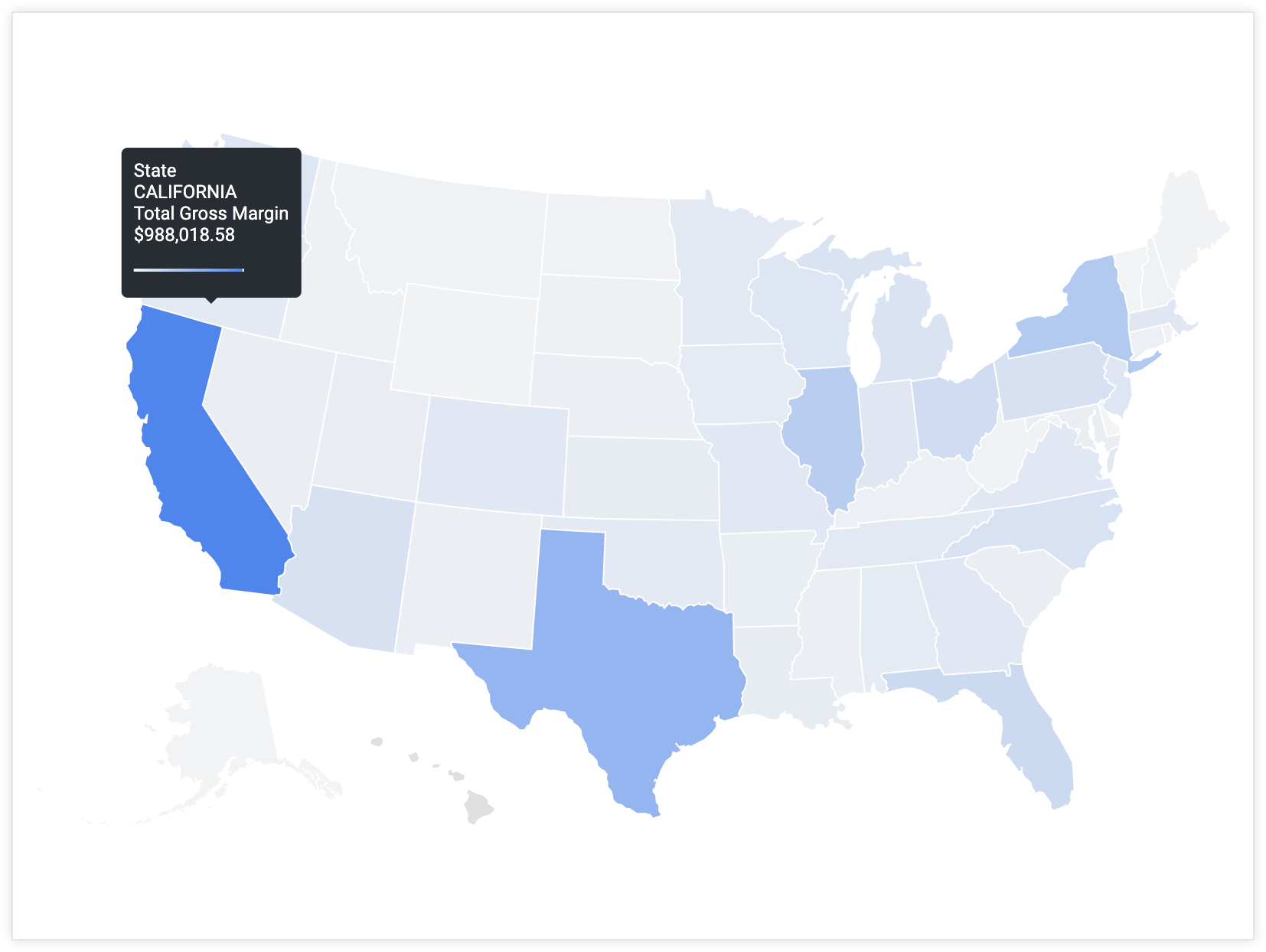
그러나 사용자가 다른 곳을 볼 필요 없이 데이터 포인트에 대한 추가 정보 또는 컨텍스트를 얻을 수 있도록 도움말에 기본값 이외의 다른 필드를 포함하려면 어떻게 해야 할까요?
Explore 쿼리에 없는 필드를 포함하여 지정된 여러 필드의 값을 표시하도록 도움말을 맞춤설정할 수 있습니다.
재료
- Liquid 변수 - Liquid 변수는 기존 Explore 쿼리와 함께 다른 필드의 값을 렌더링합니다.
html매개변수 - 측정의html매개변수에 정의된 필드는 사용자가 시각화 위로 마우스를 가져가면 도움말에 렌더링됩니다.- 시각화 - 사용자가 특정 시각화 유형의 데이터 포인트 위로 커서를 가져가면 도움말이 표시됩니다.
기본 요건
도움말을 맞춤설정하려면 다음 항목이 필요합니다.
- Explore 생성 권한 및 LookML 개발 권한
- SQL 및 LookML 개발에 관한 지식
- Looker 및 HTML 코딩에서 Liquid를 사용하는 기본 지식. 필요한 배경 정보는
html문서 페이지의html매개변수에서 Liquid 변수 사용 섹션을 참조하세요. - 콘텐츠를 저장할 수 있는 권한(시각화를 Look 또는 대시보드로 저장하려는 경우)
도움말 맞춤설정 고려사항
도움말을 맞춤설정할 때 다음 사항을 고려하는 것이 중요합니다.
html매개변수의 값은 시각화의 Y축이 됩니다.- Y축에 표시하려는 값은 측정값의
sql매개변수에 있는 값이어야 합니다. - 형식이 지정된 측정값(
type: percent_of_total또는value_format_name또는value_format매개변수가 있는 측정값)을 사용하는 경우 렌더링된 값{{ field_name._rendered_value }}(여기서field_name은 측정값 또는 측정기준의 실제 이름)에 Liquid 구문을 사용해야 합니다.
예
기본적으로 시각화 데이터 포인트의 도움말에는 총이익 및 주 값이 포함됩니다. 하지만 지도에 표시되지 않거나 Explore 쿼리에 포함되지 않은 추가 정보를 사용자에게 제공하려면 어떻게 해야 하나요? 주가 아닌 총이익 비율이라는 필드의 값을 포함하려면 어떻게 해야 하나요? 총이익 비율을 포함하면 사용자가 개별 데이터 포인트의 총이익 값을 데이터 세트의 총이익과 비교하는 방법을 이해하는 데 도움이 됩니다.
도움말을 맞춤설정하려면 다음 단계를 따르세요.
measure: total_gross_margin {
type: sum
value_format_name: decimal_2
sql: ${gross_margin} ;;
html: {{ rendered_value }} | {{percent_of_gross_margin._rendered_value }} of total ;;
}
개발 모드에서 맞춤설정할 필드의 LookML 정의로 이동합니다.
Explore에서 필드의 LookML 정의로 직접 이동할 수 있습니다.
도움말에 원래 필드 외에 추가로 포함할 필드 및 값을 결정합니다. 예를 들면 총이익 비율이 있습니다.
Explore 쿼리에서 참조되고 도움말에 표시되는 원래 측정값에
html매개변수를 추가합니다. 이 경우 현재 Explore 쿼리에 있고 도움말에 표시되는 측정값은 총이익입니다.html매개변수에서 기존 측정값에 추가 필드를 추가하는 Liquid 변수로 표현식을 만듭니다.- 이 예에서는 Liquid 변수
_rendered_value를 사용하여 Looker 형식의 값을 표시합니다. 예를 들어total_gross_margin에서는 소수점 이하 두 자리에 Looker 형식을 사용하고percent_of_total_gross_margin는 소수점 이하 두 자리의 백분율을 표시하기 위해 Looker 형식을 사용합니다. - 파이프 기호(
|)를 사용하여 여러 필드의 값을 구분할 수 있습니다. - 도움말에 렌더링된 다른 값의 의미를 명확하게 설명하는 다른 단어를 추가할 수도 있습니다. 이 경우 백분율 값의 의미를 명확히 하기 위해
of total가 추가됩니다.
- 이 예에서는 Liquid 변수
코드가 예상대로 작동하는지 확인한 후 코드를 저장하고 검증한 다음 프로덕션으로 푸시합니다.
이제 사용자가 도움말이 포함된 데이터 포인트 위로 마우스를 가져가면 도움말에 데이터 포인트의 total_gross_margin 값과 해당 percent_of_total_gross_margin 값의 두 가지 값이 표시됩니다.
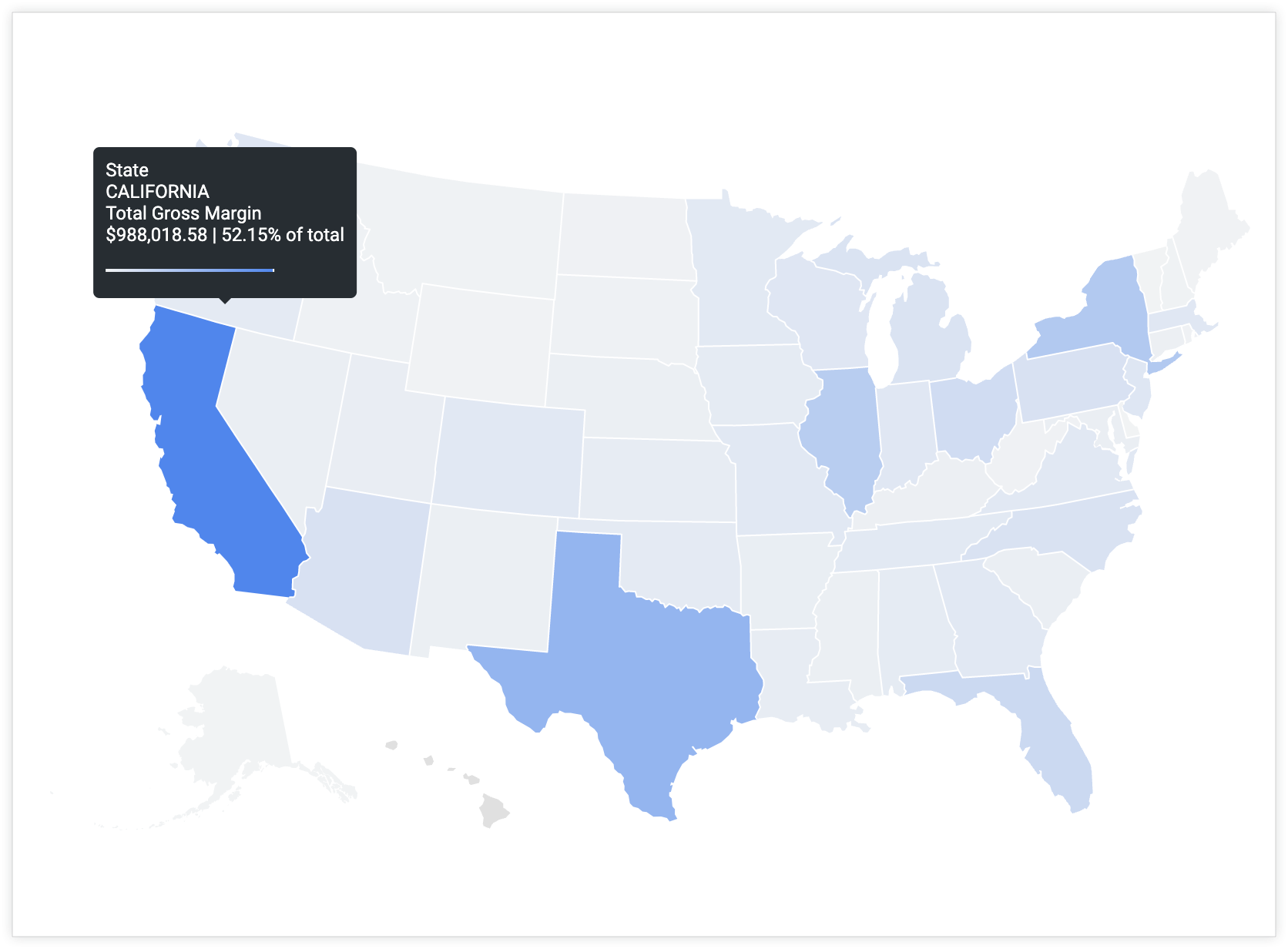
다음 단계
맞춤설정된 도움말로 시각화를 만든 후에는 다른 사용자와 공유할 수 있습니다.
